铭瑄 bios设置,教您铭瑄主板bios怎样设置u盘打开
U盘的称呼最早来源于朗科科技生产的一种新型存储设备,名曰“优盘”,使用USB接口进行连接。U盘连接到电脑的USB接口后,U盘的资料可与电脑交换。而之后生产的类似技术的设备由于朗科已进行专利注册,而不能再称之为“优盘”,而改称“U盘”。后来,U盘这个称呼因其简单易记而因而广为人知,是移动存储设备之一。现在市面上出现了许多支持多种端口的U盘,即三通U盘(USB电脑端口、iOS苹果接口、安卓接口)。
随着电脑的发展,很多人在组装电脑时都不要光驱了,但有时我们需要重装系统,那么我们可以选择U盘装系统,那么怎么样能让电脑从U盘启动?下面,小编就以铭瑄主板为例,给大伙介绍铭瑄主板bios设置u盘启动的操作流程。
不少用户的的电脑都是组装的,其中经济型电脑里面很多都会用到铭瑄主板,铭瑄B85主板是国内性价比相当高深受消费者喜爱的主板型号之一,那么铭瑄主板的组装电脑如果要U盘装系统,需要怎么设置启动盘呢?下面,小编给大伙演示铭瑄主板bios设置u盘启动的操作流程。
铭瑄主板bios怎么设置u盘启动
打开电脑,在出现铭瑄主板logo开机画面时,按ESC键,进入铭瑄主板bios设置界面

u盘电脑图解1
接着使用左右方向键将光标移至“Boot”栏目,再使用上下方向键将光标移至“Hard Disk Drives”项,按回车键确认执行
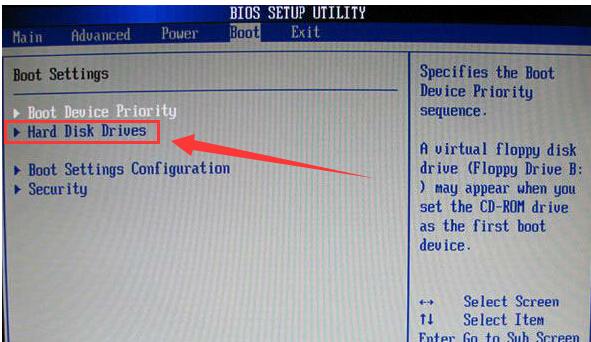
bios电脑图解2
随后再使用上下方向键将光标移至“1st Drive”选项,按回车键打开启动选择界面小窗口,选择启动u盘项,按回车键确认选择,并按F10键保存退出并重启电脑。
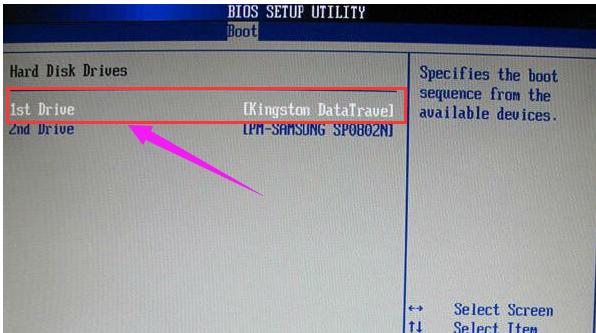
u盘电脑图解3
通过上述bios设置,便可以在铭瑄主板组装电脑上使用u盘启动盘了。
有需要的用户可以照着上面的方法在自己的电脑上尝试下。
U盘有USB接口,是USB设备。如果操作系统是WindowsXP/Vista/Win7/Linux/PrayayaQ3或是苹果系统的话,将U盘直接插到机箱前面板或后面的USB接口上,系统就会自动识别。
……
下载u盘教程应用使用,安卓用户请点击>>>u盘教程应用
下载u盘教程应用使用,IOS用户请点击>>>IOS u盘教程应用
扫描二维码,直接长按扫描哦!


















